Upgrade einer Websitesammlung auf SharePoint 2013
GILT FÜR: 2013
2013  2016
2016  2019
2019  Subscription Edition
Subscription Edition  SharePoint in Microsoft 365
SharePoint in Microsoft 365
Nachdem ein Serverfarmadministrator die Datenbanken aktualisiert hat, können Websitesammlungsadministratoren einzelne Websitesammlungen aktualisieren. Wenn Websitesammlungsadministratoren nach dem Upgrade der Datenbank zum ersten Mal zu ihren Websites navigieren, zeigt eine Benachrichtigungsleiste oben auf der Website an, dass ihre Websites aktualisiert werden können. Die Optionen sind jetzt starten oder Später erinnern. Jetzt starten beginnt der Upgradeprozess der Websitesammlung.
Zum Aktualisieren einer Websitesammlung führen Websitesammlungsadministratoren die folgenden Schritte aus:
Führen Sie die Integritätsprüfungen der Websitesammlung aus, um zu überprüfen, ob die Website zum Upgrade bereit ist. Weitere Informationen finden Sie unter Ausführen von Integrationsprüfungen für Websitesammlungen in SharePoint 2013.
Erstellen Sie eine Upgradeauswertungswebsite, um eine Vorschau der Unterschiede zwischen den Versionen anzuzeigen. (Optional)
Aktualisieren Sie die Websitesammlung.
Vergewissern Sie sich, dass das Upgrade erfolgreich war und der Standort wie erwartet funktioniert. Weitere Informationen finden Sie unter Überprüfen von Websitesammlungen, die auf SharePoint 2013 aktualisiert wurden.
In diesem Artikel werden der zweite und der dritte Schritt erläutert, und es werden Verfahren zum Ausführen dieser Aufgaben über die Websiteeinstellungen beschrieben. Informationen zur Verwendung von Microsoft PowerShell-Cmdlets zum Aktualisieren von Websites über die Befehlszeile finden Sie unter Verwalten von Websitesammlungsupgrades (SharePoint 2013-Produkte).
Upgradeschritt 2: Anfordern der Auswertungswebsitesammlung und Schritt 3: Upgrade der Website
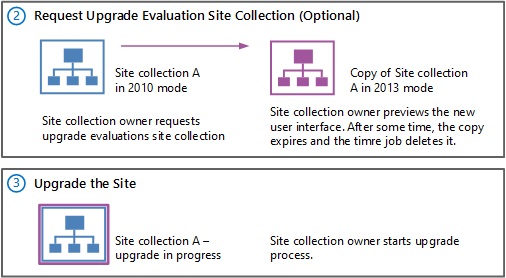
Eine visuelle Übersicht über den Upgradeprozess, einschließlich websitesammlungsupgrades, finden Sie unter Übersicht über den Upgradeprozess von SharePoint 2010 auf SharePoint 2013. Weitere Informationen dazu, wie Farmadministratoren Websitesammlungsupgrades steuern können, finden Sie unter Verwalten von Websitesammlungsupgrades auf SharePoint 2013. Weitere konzeptionelle Informationen zum Websiteupgrade, einschließlich der Planung des Upgrades, finden Sie unter Planen von Websitesammlungsupgrades in SharePoint 2013.
Das Video "SharePoint 2013 Upgrade: Phase 5" ansehen
Wichtig
Wenn Sie ein Upgrade von SharePoint Server 2010 auf SharePoint 2013 durchführen, gibt es besondere Überlegungen zu "Meine Websites". (Meine Websites sind in SharePoint Foundation 2013 nicht verfügbar.) Stellen Sie sicher, dass Sie die Websitesammlung "Meine Websitehost" aktualisieren, bevor Sie Benutzern den Zugriff auf ihre einzelnen "Meine Websites" in SharePoint 2013 gestatten. Dadurch wird sichergestellt, dass die Änderungen an der Serversoftware und der Datenbank abgeschlossen sind, damit Benutzer ihre einzelnen "Meine Websites" erfolgreich aktualisieren können. > Ein Benutzer kann seine "Meine Website" aktualisieren, indem er die Schritte zum Aktualisieren einer Websitesammlung weiter unten in diesem Artikel ausführt, oder ein Farmadministrator kann meine Websites mithilfe von PowerShell aktualisieren. >
Erstellen einer Upgradeauswertungswebsite (optional)
Als Websitesammlungsadministrator können Sie eine Vorschau Ihrer Websitesammlung anfordern. Dies wird als Websitesammlung zur Upgradeauswertung bezeichnet. Mit einer Upgradeauswertungswebsitesammlung können Sie den Inhalt Ihrer Website in einer neuen, separaten Kopie der Website anzeigen, die auf SharePoint 2013 ausgeführt wird. Im Gegensatz zum visuellen Upgrade in SharePoint Server 2010 ist die Websitesammlung für die Upgradeauswertung eine vollständige Kopie der Websitesammlung, die vom Original getrennt ist. Aktionen, die Sie in der Upgradeauswertung ausführen, wirken sich nicht auf den ursprünglichen Standort aus.
Wenn Sie eine Auswertungswebsitesammlung anfordern, wird die Anforderung einem Timerauftrag (namens "Upgradeauswertungswebsitesammlungen erstellen") hinzugefügt, der einmal täglich ausgeführt wird. Sie erhalten eine E-Mail-Nachricht, wenn die Upgradeauswertungswebsite verfügbar ist. Dies kann bis zu 24 Stunden dauern. Die Nachricht enthält einen Link zur Auswertungswebsite. Websitesammlungen zur Upgradeauswertung laufen automatisch ab (standardmäßig nach 30 Tagen). Wenn ihre abläuft, bevor Sie die Auswertung der Änderungen abgeschlossen haben, können Sie eine weitere Websitesammlung für die Upgradeauswertung anfordern.
So fordern Sie eine Websitesammlung für die Upgradeauswertung an
Stellen Sie sicher, dass das Benutzerkonto, mit dem dieser Vorgang durchgeführt wird, das Konto eines Websitesammlungsadministrators ist.
Klicken Sie auf der Seite Websiteeinstellungen für die Websitesammlung im Abschnitt Websitesammlungsverwaltung auf Websitesammlungsupdate.
Klicken Sie auf der Seite Step up to SharePoint 2013 (Schritt zu SharePoint 2013) auf Demoupgrade testen.
Mit dieser Option wird das Generieren einer Websitesammlung für die Upgradeauswertung gestartet.
Klicken Sie im Feld Upgradeauswertungswebsitesammlung erstellen auf Upgradeauswertungswebsitesammlung erstellen.
Ein Feld wird geöffnet und informiert Sie darüber, dass eine Demowebsiteanforderung empfangen wurde.
Klicken Sie auf Schließen , um das Feld zu schließen.
Sie erhalten eine E-Mail-Nachricht, wenn die Upgradeauswertung verfügbar ist. Die E-Mail-Nachricht enthält einen Link zur Websitesammlung. Überprüfen Sie die Website, und vergewissern Sie sich, dass Ihre Websitesammlung auf der neuen Benutzeroberfläche wie erwartet aussieht und sich verhält.
Nachdem Sie die Upgradeauswertung überprüft und alle erforderlichen Änderungen an Ihrer ursprünglichen Website basierend auf Ihrer Auswertung vorgenommen haben, können Sie Ihre Websitesammlung aktualisieren.
Farmadministratoren können PowerShell verwenden, um eine Upgradeauswertungswebsitesammlung anzufordern. Weitere Informationen finden Sie unter Verwalten von Websitesammlungsupgrades (SharePoint 2013-Produkte).
Upgrade einer Websitesammlung
Nachdem Sie die Überprüfungen vor dem Upgrade ausgeführt und optional eine Websitesammlung für die Upgradeauswertung überprüft haben, können Sie Ihre Websitesammlung auf SharePoint 2013 aktualisieren.
Wichtig
Für FAST-Suchcenter-Websites kann kein Upgrade auf die 2013-Umgebung erfolgen. FAST-Suchcenter-Websites können nach dem Upgrade im 2010-Modus weiter betrieben werden. Wenn Sie die neue Funktionalität benötigen, müssen Sie neue Unternehmenssuchcenterwebsites im 2013-Modus erstellen. > Um Benutzern die Vorschau von Word- oder PowerPoint-Suchergebnissen in einem SharePoint 2013-Suchcenter zu ermöglichen, führen Sie jede der folgenden Schritte aus: > Bevor Sie Inhaltswebsitesammlungen aktualisieren, aktualisieren Sie die SharePoint Server 2010 Enterprise Search Center-Websitesammlung auf den 2013-Modus. > Stellen Sie sicher, dass SharePoint 2013 für die Verwendung von Office Online konfiguriert ist. Weitere Informationen finden Sie unter Bereitstellen von Office Web-Apps Server und Konfigurieren von SharePoint 2013 für die Verwendung von Office Web-Apps.
So aktualisieren Sie eine Websitesammlung
Stellen Sie sicher, dass das Benutzerkonto, mit dem dieser Vorgang durchgeführt wird, das Konto eines Websitesammlungsadministrators ist.
Klicken Sie auf der Seite Websiteeinstellungen für die Websitesammlung im Abschnitt Websitesammlungsverwaltung auf Websitesammlungsupdate.
Klicken Sie auf der Seite "Websitesammlungsupgrade" auf Diese Websitesammlung aktualisieren.
Mit dieser Option wird das Upgrade Ihrer Websitesammlung gestartet. Es wird ein Feld geöffnet, in dem Sie den Start des Vorgangs bestätigen.
Klicken Sie auf Ich bin bereit, um das tatsächliche Upgrade zu starten.
Hinweis
Die Integritätsprüfungen für die Websitesammlung werden automatisch im Reparaturmodus ausgeführt, bevor das Upgrade gestartet wird. Die Ergebnisse der Integritätsprüfungen werden in das Upgradeprotokoll für die Websitesammlung aufgenommen. Falls ein Fehler auftritt, müssen Sie diesen beheben, bevor Sie das Upgrade fortsetzen können.
Das Upgrade beginnt, und die Seite Upgradestatus wird für die Websitesammlung angezeigt. Diese Seite wird automatisch aktualisiert und zeigt immer die neuesten Informationen über Fortschritt und Status des Prozesses an, z. B. folgende:
Fehler oder Warnungen
Den Zeitpunkt, zu dem das Upgrade gestartet wurde
Den Speicherort der Upgradeprotokolldatei
Nach Abschluss des Upgrades wird die Seite Upgradestatus in der neuen Benutzeroberfläche zusammen mit dem Hinweis angezeigt, dass das Upgrade erfolgreich abgeschlossen wurde.
- Klicken Sie auf Die neue Website anzeigen, um die Homepage zu öffnen.
Farmadministratoren können PowerShell verwenden, um eine Websitesammlung zu upgraden. Weitere Informationen finden Sie unter Verwalten von Websitesammlungsupgrades auf SharePoint 2013.
Überprüfung
Um zu überprüfen, ob das Upgrade erfolgreich war, überprüfen Sie die Seite Upgradestatus für die Websitesammlung.
Anzeigen des Upgradestatus in den Websiteeinstellungen
Websitesammlungsadministratoren können unter Websiteeinstellungen die Seite Upgradestatus ansehen, um sich zu vergewissern, dass das Upgrade für eine Websitesammlung erfolgreich abgeschlossen wurde.
So zeigen Sie den Upgradestatus in den Websiteeinstellungen an
Stellen Sie sicher, dass das Benutzerkonto, mit dem dieser Vorgang durchgeführt wird, das Konto eines Websitesammlungsadministrators ist.
Klicken Sie auf der Seite Websiteeinstellungen für die Websitesammlung im Abschnitt Websitesammlungsverwaltung auf Websitesammlungsupdate.
Klicken Sie auf der Seite Websitesammlungsupdate auf Status des Websitesammlungsupdates überprüfen.
Die Seite Upgradestatus für die Websitesammlung wird angezeigt.
Farmadministratoren können mithilfe von PowerShell den Status des Upgrades der Websitesammlung überprüfen. Weitere Informationen finden Sie unter Verwalten von Websitesammlungsupgrades auf SharePoint 2013.
Zusätzliche Schritte
Überprüfen Sie als Nächstes Ihre aktualisierte Websitesammlung, um sicherzustellen, dass alles wie erwartet funktioniert. Weitere Informationen finden Sie unter Überprüfen von Websitesammlungen, die auf SharePoint 2013 aktualisiert wurden.
Siehe auch
Weitere Ressourcen
Overview of the upgrade process from SharePoint 2010 to SharePoint 2013